360手机是由360公司推出的一款智能手机,性能稳定,拥有不错的用户口碑。但当我们需要将备份数据、传输文件时,就需要用到连接电脑的功能。但是,对于一些新手,这个功能可能并不是很好操作。接下来,我们来详细介绍如何连接360手机到电脑。
1.首先,我们在电脑上安装360安全卫士打开它里边里的360手机助手。
2.手机设置:系统设置——应用程序——未知来源 打钩——开发 USB调试打钩 ,允许模拟位置打钩。
3.连接电脑、手机,并打开手机助手。
4.手机助手会发现新硬件,提醒你安装手机相关驱动,直接下一步。
5.出现图片提醒你开开USB调试 确认并继续,然后可以了!
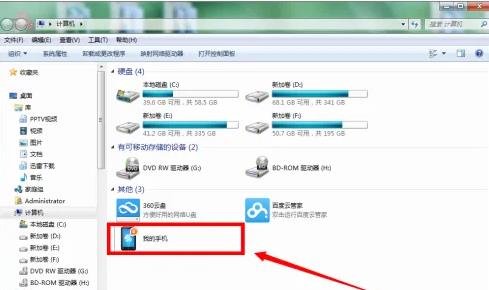
第一步:下载360官方应用程序
360手机提供了自己的官方应用程序-360助手,可以帮助我们更好地管理手机功能。我们只需要在官网下载安装即可。安装完成后,将手机通过数据线连接到电脑上。
第二步:打开USB调试模式
打开手机设置,进入开发者选项,勾选“USB调试”选项,允许手机通过数据线与电脑进行连接。如无法找到开发者选项,请点击“关于手机”并点击手机版本号数次来打开此选项。
第三步:选择连接方式
连接USB线后,手机会自动提示选择充电、文件传输、图片传输、PDA(联机拨号)等几种连接方式。请选择按需选择的连接方式,如果需要进行文件传输,选择“文件传输”;如果需要充电,选择“充电”即可。
第四步:文件传输
如果需要进行文件传输,我们还需要确认是否已经安装了360助手的电脑端应用程序。如果没有,我们需要先下载安装。安装完成后,打开软件,并点击“文件管理器”选项,即可进行文件传输操作。我们可以选择将手机中的文件复制到电脑上,或者将电脑上的文件复制到手机上。也可以直接通过360助手的传输功能完成文件的传输。
第五步:取出设备
当我们完成了我们想做的操作之后,我们需要断开设备。在Windows系统中,我们可以先打开资源管理器,右击移动设备图标,然后选择“弹出”,如果无法弹出,我们可以先关闭连接的软件和应用程序,再进行拔出。在Mac系统中,我们可以先在Finder中选择“安全弹出”选项卡,然后选择我们要拔出的设备,完成弹出操作。
总结
通过以上的方法,我们可以很便捷地连接360手机到电脑,并进行文件传输等操作。但是,在进行文件传输操作时,我们需要注意保护我们的数据安全,尽量选择有信誉的软件来进行数据传输操作,避免造成隐私泄漏等问题。




